Hva er wmpnscfg.exe og wmpnetwk.exe og hvorfor kjører de?
Så du har gått gjennom Oppgavebehandling og prøver å finne ut hvorfor så mange tjenester kjører når du legger merke til det er to elementer for Windows Media Player i listen ... men du bruker ikke engang Media Player. Hva skjer med det?
Det er ikke som prosessene tar mye minne ... Jeg blir bare irritert når det er en prosess som starter på nytt uten god grunn. Du deaktiverer den, og på en eller annen måte er den tilbake. Irriterende!

RELATED: Hva er denne prosessen, og hvorfor kjører den på min PC?
Denne artikkelen er en del av vår pågående serie som forklarer ulike prosesser som finnes i Oppgavebehandling, som svchost.exe, dwm.exe , ctfmon.exe, mDNSResponder.exe, conhost.exe, rundll32.exe, Adobe_Updater.exe og mange andre. Vet ikke hva disse tjenestene er? Bedre start med å lese!
Hva er denne tjenesten uansett?
Windows Media Player 11 kan dele medie mellom forskjellige datamaskiner på samme nettverk, og kan til og med dele media med XBox 360 også. For at dette skal fungere, er det en nettverksdelingstjeneste som deler biblioteket selv om Media Player ikke er åpen. Det er virkelig et flott system hvis du bruker det.
Begge disse prosessene er en del av Windows Media Player Sharing-systemet, så hvis du bruker disse funksjonene, bør du ikke deaktivere den.
Deaktivering av mediedeling i mediespiller
Den beste måten å fjerne disse tjenestene på er å bare bruke konfigurasjonspanelet ... slik at de ikke kommer tilbake neste gang Media Player åpnes, ved et uhell eller på annen måte.
Åpne Windows Media Player, og klikk deretter på liten pil under "Bibliotek" og velg alternativet "Media Sharing" fra menyen.
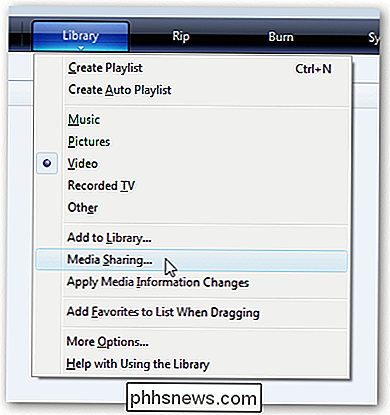
Hvis du bruker et tilpasset tema, eller ellers ikke kan komme til den menyen, kan du også åpne Alternativer-panelet, velg biblioteket kategorien, og klikk deretter på "Konfigurer deling"
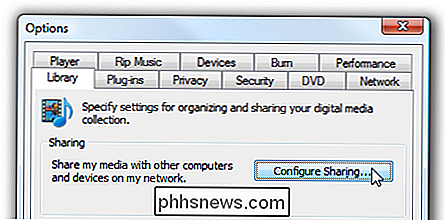
Enten av de ovennevnte vil føre deg til dialogboksen Media Sharing. Fjern merket for de boksene du ser her.
Merk: Hvis de ikke er merket, bør du sjekke dem, klikke på søk og deretter fjerne merket av dem og klikke OK ... i utgangspunktet for å tilbakestille innstillingene.
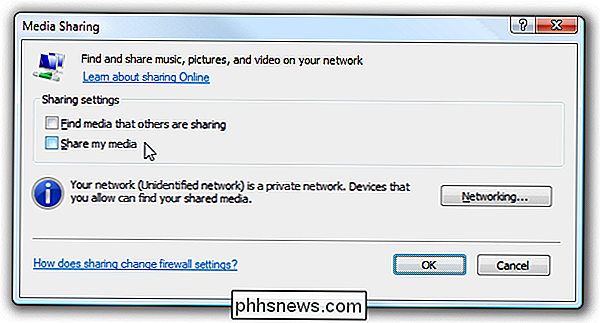
Når du har trykket på OK knappen, blir du bedt om en ekstremt viktig dialog ... vil du slå av for alle? Ja!
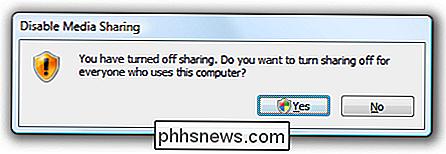
Dette vil faktisk slå av tjenesten, og fjern oppstartsposten for wmpnscfg.exe. (Merk at du må drepe denne prosessen manuelt første gang, eller logge av og på igjen).
På dette tidspunktet bør du kunne bruke datamaskinen uten at de to prosessene kjører. Hvis du fortsatt har problemer med å kvitte seg med dem, kan du lese videre for flere feilsøkingstrinn.
Deaktivere Media Player Network Sharing Service i tjenester
Du bør ikke faktisk gjøre denne delen, som bruker konfigurasjonen instruksjonene ovenfor skal fungere ... men hvis du har problemer med å bli kvitt det, er det her du må gå.
Åpne tjenestene fra Kontrollpanel, eller skriv services.msc i startmenysøket / løp boksen. Finn tjenesten i listen:
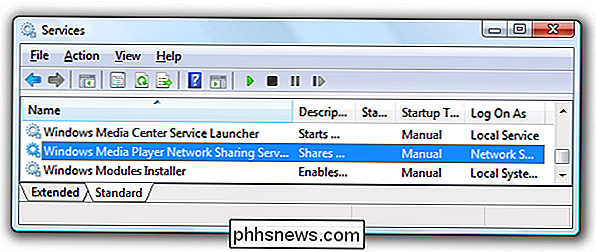
Åpne den ved å dobbeltklikke på den, og deretter endre tjenesten til Deaktivert.
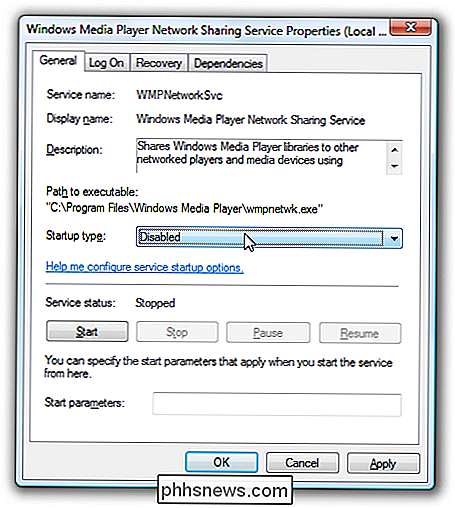
Ett notat her ... Hvis du prøver å aktivere mediedeling i mediespilleren igjen, vil den ignorere det faktum at den er deaktivert. Dette er grunnen til at du må gjøre konfigurasjonen endring der også.
Alternative metoder som bruker Regedit
Hvis du fortsatt har problemer, kan du gjøre ytterligere kontroll for å sikre at de to tjenestene ikke blir re- aktivert igjen. Åpne regedit.exe gjennom startmenyen søk eller kjør boksen, og deretter bla ned til følgende nøkkel:
HKEY_CURRENT_USER Software Microsoft MediaPlayer Preferences HME
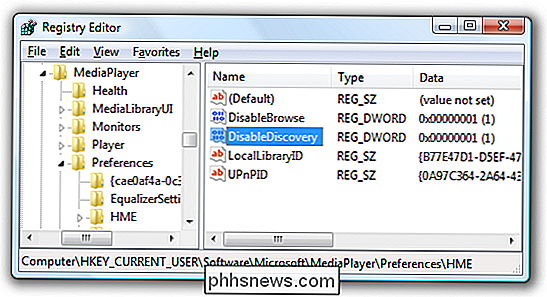
Det bør være en DWORD verdi på høyre- hånd siden heter DisableDiscovery som du kan sette til en verdi på 2 (innstillingen den til 1 fungerte også for meg). Bare vær sikker på at den ikke er satt til 0.
For å sikre at wmpnscfg.exe er slått av, kan du bla ned til følgende nøkkel i registret:
HKEY_CURRENT_USER Software Microsoft Windows CurrentVersion Kjør
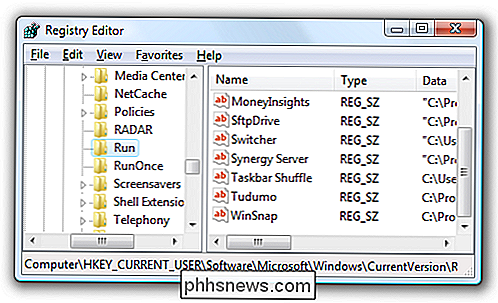
Dette er hvor Windows slår programmet på ... hvis det er et element for det i denne listen, så slett det.

Før vi dykker inn i hva biasbelysning er, og hvorfor vil du ha nytte enormt fra å implementere den, må vi se på det menneskelige øyes mekanikk for å virkelig forstå hvorfor biasbelysning ikke bare er et prangende trick, men en nyttig teknikk som øker bildekvaliteten og bildekvaliteten. Hvorfor skjermene våre øyne Det viktigste å forstå er at øynene dine jobber med et system av gjennomsnitt.

Slik fryser du størrelsen på cellene i et bord i Word
Når du oppretter et bord i Word, kan du få tabellen automatisk til å tilpasse innholdet. Men noen ganger vil du kanskje fryse størrelsen på cellene i radene og kolonnene, slik at de ikke endres. Dette er lett å oppnå. Åpne Word-filen som inneholder tabellen som du vil fryse størrelsen til cellene på, og finn tabellen i dokumentet.



